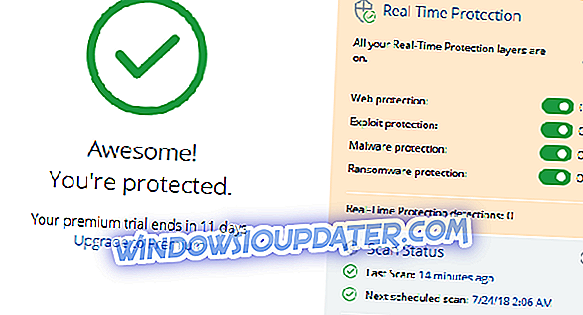Även om Windows 10 är en kostnadsuppgradering för alla användare av Windows 7 och Windows 8, betyder det inte att uppgraderingen alltid är smidig. Användaren har rapporterat fel 0x800704DD-0x90016 under installationen av Windows 10, så låt oss se om vi kan fixa det på något sätt.
Om du får fel 0x800704DD-0x90016 när du uppgraderar till Windows 10 från Windows 7 eller Windows 8 måste du följa den här enkla lösningen.
Vad gör du om du inte kan installera Windows 10 på grund av ett fel 0x800704DD-0x90016
0x800704DD-0x90016-felet kan vara problematiskt och det kan förhindra dig från att installera Windows 10. Tala om detta felmeddelande, här är några vanliga problem som användarna stött på:
- Fel på Windows 10 Media Creation Tool 0x800704dd 0x90016 - Det här felet visas vanligen om du inte använder ett administratörskonto. För att fixa det innebär sändare till ett administratörskonto och försök att köra Media Creation Tool igen.
- 0x800704dd-0x90016 Windows 10 laptop - Det här problemet kan också visas på din bärbara dator. Om du stöter på det här problemet, utför bara en ren start och inaktivera din Internetanslutning under installationen.
Lösning 1 - Växla till administratörskonto
Om du inte kan installera Windows 10 på grund av 0x800704DD-0x90016-felet kan problemet vara bristen på administrativa behörigheter. För att åtgärda problemet måste du bara logga in på Windows med administratörskontot och försök att köra inställningen igen.
Om du inte har ett administratörskonto tillgängligt kan du skapa ett genom att göra följande:
- Öppna appen Inställningar . Du kan göra det snabbt med Windows-tangenten + I- genvägen.
- När Inställningar app öppnas, gå till avsnittet Konton .

- Välj Familj och andra personer från menyn till vänster. Klicka nu på Lägg till någon annan till den här PC- knappen i den högra rutan.

- Du kommer att bli ombedd att ange inloggningsinformation för den nya användaren. Välj Jag har inte den här personens inloggningsinformation .

- Välj nu Lägg till en användare utan ett Microsoft-konto .

- Ange önskat användarnamn och klicka på Nästa .

När du har skapat ett nytt användarkonto måste du konvertera det till administratörskontot. Gör så här genom att följa dessa steg:
- Gå till Konton> Familj och andra personer i appen Inställningar .
- Leta reda på ditt nya konto och välj Ändra kontotyp .

- Ange Kontotyp till Administratör och klicka på OK .

När du har skapat ett nytt administratörskonto växlar du till det och försöker köra inställningen igen.
Lösning 2 - Aktivera dolda administratörskonto
Som vi redan nämnde i vår tidigare lösning kan 0x800704DD-0x90016-fel uppstå om du inte har nödvändiga privilegier, men du kan få dessa privilegier helt enkelt genom att använda ett administratörskonto.
Om du inte vill skapa ett nytt användarkonto kan du alltid aktivera det dolda administratorkontot och använda det för att installera Windows 10. Alla versioner av Windows har detta dolda konto tillgängligt och du kan byta till det genom att göra följande:
- Starta Command Prompt som administratör. Det enklaste sättet att göra det är att trycka på Windows Key + X och välja Command Prompt (Admin) eller PowerShell (Admin) från menyn.

- När Command Prompt öppnas, kör nätverksadministratör / aktiv: ja- kommando för att aktivera det dolda kontot.

Efter att ha kört det här kommandot ska det dolda administratorkontot vara aktiverat och du kommer att kunna komma åt det. När du har tillgång till det nya administrativa kontot försöker du installera Windows 10.
Om processen lyckas kan du inaktivera det dolda administrativa kontot genom att starta Kommandotolken och köra nätverksadministratör / aktiv: nej kommando.
T hans metod är ganska effektiv, särskilt om du inte vill skapa ett nytt användarkonto, så kanske du vill prova det.
Lösning 3 - Inaktivera / avinstallera ditt antivirusprogram

Att ha ett bra antivirus är viktigt, men ibland kan ditt antivirus stör Windows 10-installationen och orsaka att 0x800704DD-0x90016 visas. Ditt antivirusprogram hindrar vissa program från att ändra systemfilerna och det kommer att orsaka att problemet uppstår.
För att åtgärda problemet rekommenderas det att avaktivera ditt antivirus innan du försöker installera Windows 10. Om inaktiveringen av antivirusprogrammet inte hjälper, rekommenderas det att helt ta bort ditt antivirusprogram och försök att köra inställningen igen. För att försäkra dig om att ditt antivirus har tagits bort helt, ladda ner det dedikerade verktyget för borttagning av ditt antivirusprogram och kör det.
När ditt antivirus har tagits bort, försök att installera Windows 10 igen, och felet 0x800704DD-0x90016 ska inte visas. Om du lyckas slutföra installationsprocessen bör du överväga att installera ett nytt antivirusprogram på datorn.
Bitdefender erbjuder det bästa skyddet på marknaden, och det är fullt kompatibelt med Windows 10, så det kommer inte att störa ditt system på något sätt. Om du letar efter ett bra och pålitligt antivirusprogram kan Bitdefender vara precis vad du behöver.
Lösning 4 - Koppla ur onödiga USB-enheter
Om du har fel på 0x800704DD-0x90016 när du försöker installera Windows 10 kan problemet vara dina USB-enheter. Vissa USB-enheter som externa hårddiskar, kortläsare och sådan kan ibland störa Windows 10-installationen.
För att säkerställa att installationen går smidigt rekommenderar vi starkt att du kopplar bort alla USB-enheter utom tangentbordet och musen och installationsmediet. När du har kopplat bort alla USB-enheter borde du inte ha några problem med det.
Lösning 5 - Gör en ren start
Tredjepartsapplikationer kan ibland störa Windows 10-installationen och om du fortsätter att få 0x800704DD-0x90016 kanske du kanske försöker inaktivera startprogram och -tjänster. Det här är ganska enkelt att göra, och du kan göra det genom att följa dessa steg:
- Tryck på Windows-tangenten + R, skriv in msconfig och klicka på OK eller tryck på Enter .

- Systemkonfigurationsfönstret visas. Gå till fliken Tjänster . Nu måste du kolla Dölj alla Microsoft-tjänster och klicka på Avaktivera alla .

- Gå nu till fliken Start och klicka på Öppna uppgiftshanteraren .

- Lista över alla applikationer kommer nu att visas. Nu måste du inaktivera alla startprogram. För att göra det, högerklicka på den första applikationen på listan och välj Inaktivera . Upprepa detta för alla poster i listan.

- Efter att ha inaktiverat startprogram, gå tillbaka till fönstret Systemkonfiguration . Klicka nu på Apply och OK för att spara ändringar och starta om datorn.

En fter gör det, alla startprogram kommer att inaktiveras. Nu försöker du installera Windows 10 igen och kontrollera om problemet fortfarande finns där.
Lösning 6 - Koppla från Internet under installationen
Enligt användarna, om du försöker installera Windows 10 med hjälp av ISO-filen, var noga med att koppla bort från Internet. För att vara på den säkra sidan, koppla bort din Ethernet-kabel eller i vissa fall kanske du måste ta bort din trådlösa adapter från din dator.
Sedan har du försökt installera Windows 10 igen.
Lösning 7 - Ladda ner ISO från en annan dator
Ibland är ISO-filen du använder för att installera Windows 10 inte bra, och det kan orsaka att 0x800704DD-0x90016 visas. Detta kan vara ett problem, men flera användare rapporterade att du kan åtgärda problemet genom att bara hämta ISO-filen på en annan dator och använda den som ISO för att installera Windows 10.
Det här låter som en ovanlig lösning, men användarna hävdar att det fungerar, så du kanske vill prova det.
Relaterat : Så här åtgärdar du Windows 10-fel vid montering av ISO-filer
Lösning 8 - Kör Windows Update Felsökare
Om du fortfarande får felet 0x800704DD-0x90016 när du försöker installera Windows 10 kan det hända att du kan åtgärda problemet genom att köra Windows Update felsökare. Windows har många felsökare och de är utformade för att automatiskt skanna ditt system och åtgärda olika problem. För att köra Windows Update felsökare behöver du bara göra följande:
- Tryck på Windows-tangenten + I för att öppna appen Inställningar .
- Navigera nu till Uppdatera och Säkerhet .

- Välj Felsök från menyn till vänster. Välj Windows Update från listan och klicka på knappen Kör felsökaren .

Följ anvisningarna på skärmen för att slutföra felsökningen. När felsökningen är klar försöker du installera Windows 10 igen.
Vi hoppas att våra lösningar var till hjälp och att du lyckats fixa felet 0x800704DD-0x90016 på din dator.